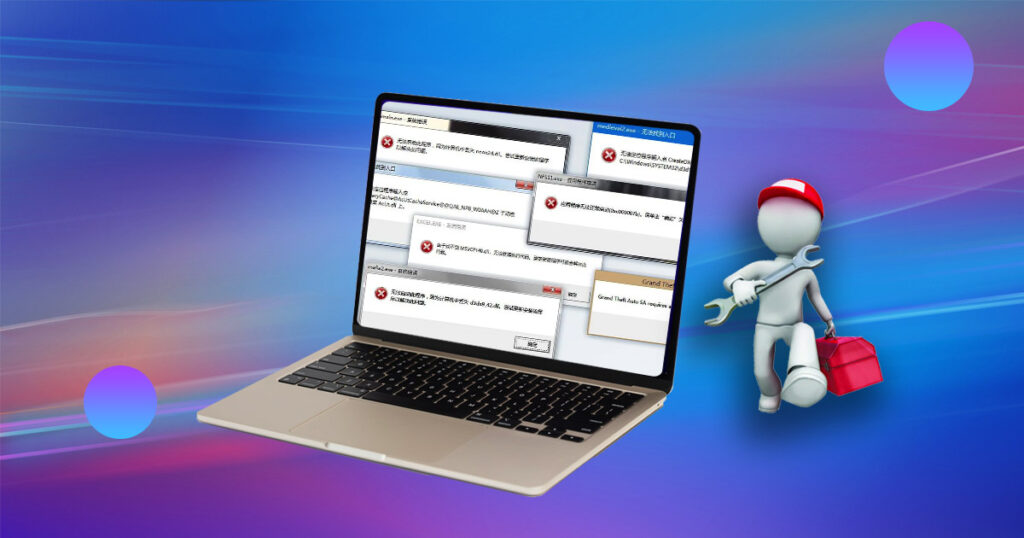게임이나 프로그램을 실행할 때 “Mfc140u.dll 파일이 없어 프로그램을 시작할 수 없습니다”라는 오류 메시지가 나타난다면 당황스러울 수 있습니다. 이 가이드에서는 Windows 10/11 PC에서 발생하는 Mfc140u.dll 누락 또는 찾을 수 없는 오류를 해결하는 7가지 방법을 설명합니다. 또한, 빠르고 자동으로 문제를 해결하려면 Bitwar DLL Fixer를 다운로드하여 사용할 수 있습니다.
Mfc140u.dll 누락 오류 및 원인
Mfc140u.dll은 Microsoft에서 개발한 동적 연결 라이브러리로, 주로 Microsoft Visual Studio와 연결되어 있으며, Microsoft Visual C++로 개발된 프로그램을 실행하는 데 필수적인 파일입니다. 이 파일이 손상되었거나 시스템에서 누락되면 오류가 발생할 수 있습니다. 주요 원인은 다음과 같습니다:
- 실수로 파일을 삭제하거나 Mfc140u.dll을 필요로 하는 소프트웨어를 제거했을 경우
- 프로그램 설치가 올바르게 완료되지 않아 DLL 파일이 손상된 경우
- 악성 소프트웨어나 디스크 오류로 인해 시스템 파일이 손상된 경우
- 빈번한 시스템 충돌로 인해 Mfc140u.dll 파일이 손상된 경우
- 다른 소프트웨어 설치로 인한 충돌 발생
- 시스템에 Visual C++ 재배포 패키지가 없거나 오래된 경우
- DLL 파일과 관련된 Windows 레지스트리 항목 손상
Windows 10/11에서 누락된 Mfc140u.dll 파일을 복구하는 방법
다음은 Mfc140u.dll 파일 누락 문제를 해결하기 위한 7가지 방법입니다. 각 방법을 순서대로 시도하여 문제를 해결할 수 있습니다.
방법 1. 신뢰할 수 있는 출처에서 Mfc140u.dll 다운로드
컴퓨터에서 Mfc140u.dll이 누락된 경우 신뢰할 수 있는 웹사이트에서 파일을 수동으로 다운로드하여 시스템에 설치할 수 있습니다.
-
- Google 검색을 열고 Mfc140u.dll을 다운로드하세요.
- Windows 10 또는 11(32비트 또는 64비트)용으로 제공되는 최신 버전의 Mfc140u.dll 파일을 다운로드합니다.
- 다운로드한 압축 파일을 해제한 후, 오류가 발생한 프로그램 또는 게임의 폴더에 파일을 복사하여 넣거나, 파일을
Windows\System32또는SysWOW64폴더에 붙여넣습니다(시스템 비트에 따라 다름).
방법 2. DLL 복구 도구 사용
Mfc140u.dll 파일 누락 문제를 자동으로 간단하게 해결하는 방법으로는 Bitwar DLL Fixer와 같은 강력한 도구를 사용하는 것이 있습니다. 이 도구는 수동으로 오류를 해결하는 번거로움을 없애주며, 모든 DLL 파일과 관련된 문제를 해결하는 데 도움을 줍니다.
Bitwar DLL Fixer 주요 기능:
- 빠른 스캔: 프로그램 오류를 일으키는 DLL 파일 문제를 신속하게 스캔.
- 원클릭 복구: 손상되거나 누락된 DLL 파일을 한 번의 클릭으로 복구.
- 광범위한 파일 라이브러리: 손상되거나 누락된 DLL 파일을 대체할 수 있는 방대한 파일 라이브러리 제공.
- 실행 라이브러리 및 DirectX 파일 복구: 손쉽게 누락된 실행 라이브러리와 DirectX 파일 복구.
- 프로그램 및 게임 실행 문제 해결: Windows 프로그램과 게임의 실행 문제 해결.
- 높은 성공률과 무료 기술 지원 제공.
Bitwar DLL Fixer 소프트웨어 공식 사이트: https://www.bitwarsoft.com/ko/dll-fixer
지금 Bitwar DLL Fixer를 무료로 다운로드하십시오:
Bitwar DLL Fixer로 “Mfc140u.dll 누락 오류”를 해결하는 방법
- Bitwar DLL Fixer를 설치하고 실행하세요. 홈 화면에서 여러 시스템 파일 복구 카테고리를 확인할 수 있습니다. 어떤 항목을 선택할지 모르겠다면 “전체 복구” 또는 “DLL 복구”를 선택하거나, “수동 복구”를 선택해 Mfc140u.dll을 찾아보세요.
- “스캔 시작”을 클릭한 후 잠시 기다리면 스캔 결과를 확인할 수 있습니다.
- 복구 버튼을 클릭하고, 복구 과정이 완료될 때까지 기다립니다. 이후 결과가 표시됩니다.
복구가 완료되면 프로그램을 재시작하고 오류가 해결되었는지 확인하세요.
방법 3. Microsoft Visual C++ Redistributable 재설치
만약 “Mfc140u.dll을 찾을 수 없어 프로그램 실행이 불가능”한 오류가 계속된다면, Microsoft Visual C++ 재배포 패키지를 재설치해보세요.
- 검색창에 “제어판”을 입력하여 실행하세요.
- “프로그램”으로 이동한 후, “프로그램 및 기능”을 클릭합니다. 여기서 Microsoft Visual C++ 패키지를 찾아 선택한 후 “제거”를 클릭해 삭제하세요.
- Microsoft 공식 웹사이트에서 최신 Visual C++ 재배포 패키지를 다운로드하세요.
- 다운로드한 파일을 실행해 설치를 완료하고 시스템을 재시작하세요.
방법 4. 바이러스 및 악성 소프트웨어 검사
바이러스나 악성 소프트웨어로 인해 Mfc140u.dll 파일이 손상되거나 삭제될 수 있습니다. 이를 해결하려면 다음과 같이 바이러스 검사를 실행하세요:
- 검색창에 “설정”을 입력하고 “업데이트 및 보안”을 선택합니다.
- “Windows 보안”을 선택한 후 “바이러스 및 위협 방지” > “스캔 옵션”으로 이동합니다.
- “전체 검사”를 선택하고 “지금 스캔”을 클릭하여 바이러스 검사를 시작합니다.
- 검사 결과가 나오면 발견된 위협에 대한 삭제 또는 격리 조치를 취한 후, 컴퓨터를 재시작하고 문제가 해결되었는지 확인하세요.
방법 5. SFC 스캔 실행
Windows에는 시스템 파일 검사기(SFC)라는 도구를 사용하여 손상된 Windows 시스템 파일, 특히 DLL 파일을 스캔하고 수정할 수 있습니다. SFC 스캔을 실행하는 방법은 다음과 같습니다:
- Windows 검색창에 “cmd”를 입력한 후 “명령 프롬프트”를 마우스 오른쪽 버튼으로 클릭하고 관리자로 실행합니다.
- “sfc /scannow”를 입력하고 Enter 키를 눌러 스캔을 시작합니다. 이 과정에서 Mfc140u.dll 손실 문제를 수정할 수 있습니다.
방법 6. Mfc140u.dll 재등록
Mfc140u.dll 파일과 관련된 손상된 레지스트리 항목은 “Mfc140u.dll을 찾을 수 없음” 오류를 유발할 수 있습니다. 따라서 이 파일을 재등록하여 오류를 제거할 수 있습니다. 방법은 다음과 같습니다:
- Windows 검색창에 “cmd”를 입력한 후 “명령 프롬프트”를 마우스 오른쪽 버튼으로 클릭하고 관리자로 실행합니다.
- “regsvr32 MFC140U.DLL”을 입력하고 Enter 키를 눌러 파일을 등록합니다.
- 컴퓨터를 재시작합니다.
방법 7. 시스템 복원 실행
시스템 복원은 Mfc140u.dll 오류를 수정하는 데도 도움이 됩니다. 이를 통해 Windows를 DLL 파일이 손실되거나 손상되기 전의 시점으로 되돌릴 수 있습니다. 시스템 복원을 실행하는 방법은 다음과 같습니다:
- “Win + R”을 눌러 실행 창을 엽니다. “rstrui”를 입력하고 Enter 키를 누릅니다.
- Mfc140u.dll 오류가 발생하기 전의 날짜의 복원 지점을 선택합니다.
- 단계에 따라 진행한 후 “완료” 버튼을 눌러 확인합니다.
결론
“Mfc140u.dll 손실” 오류는 종종 실수로 삭제하거나 불완전한 설치로 인해 발생합니다. 우리는 이 문제를 해결하기 위해 7가지 해결책을 제공했습니다. 그러나 빠르고 자동으로 수리하고 싶다면 Bitwar DLL Fixer라는 강력한 도구를 사용할 수 있습니다. 이 도구는 손실되거나 손상된 DLL 파일을 자동으로 교체하거나 수정할 뿐만 아니라 관련 오류도 해결할 수 있습니다.